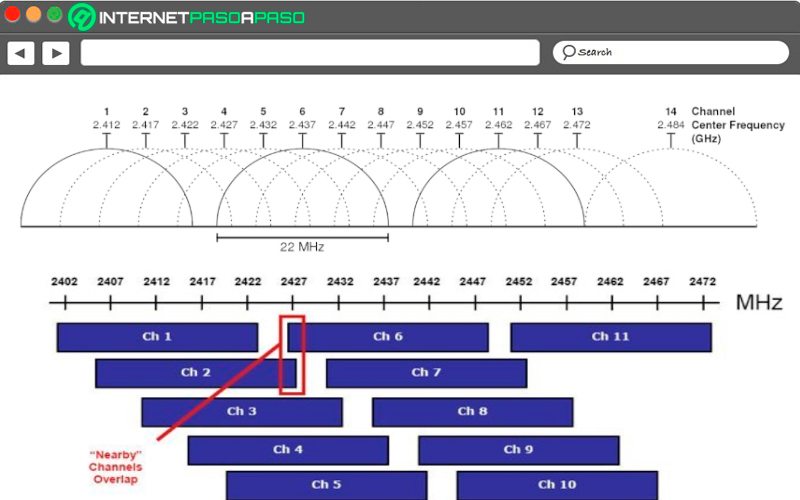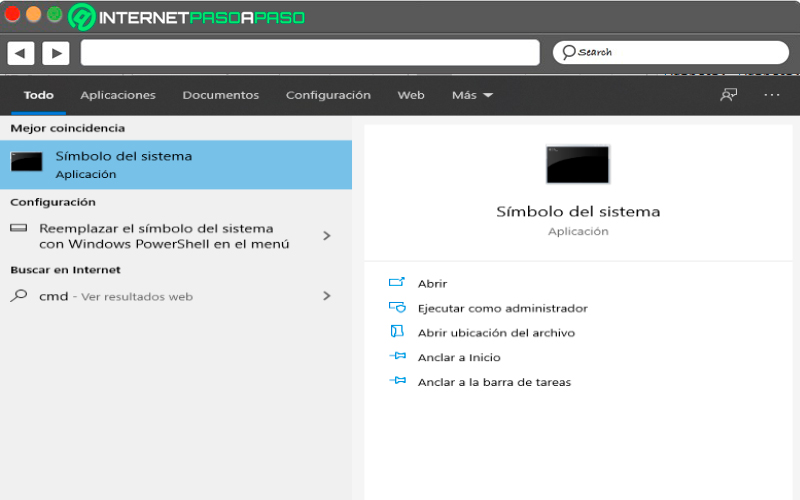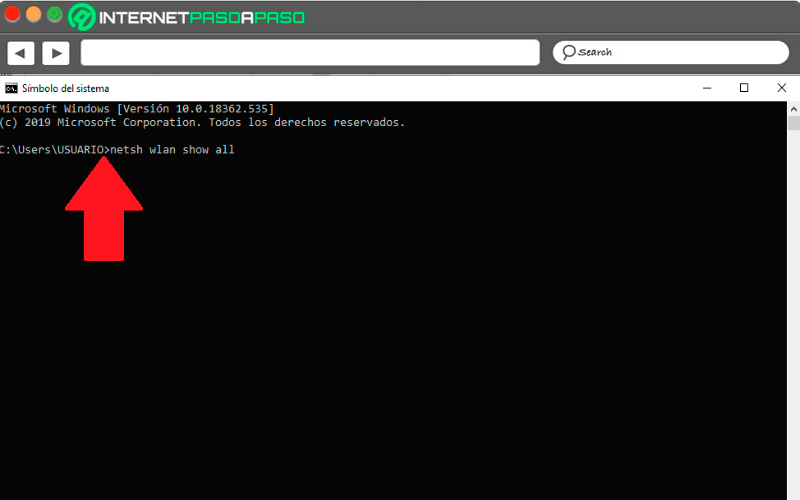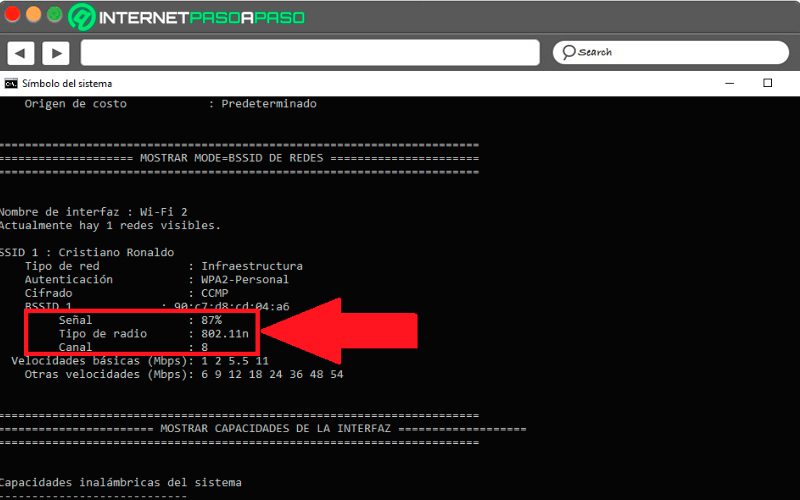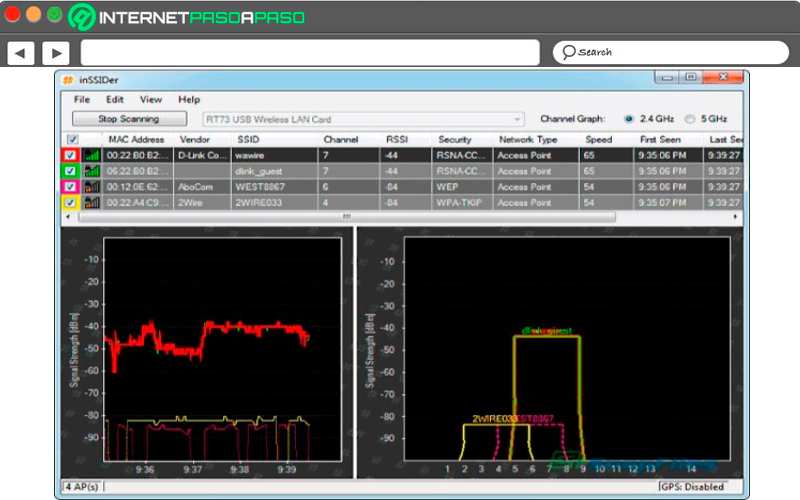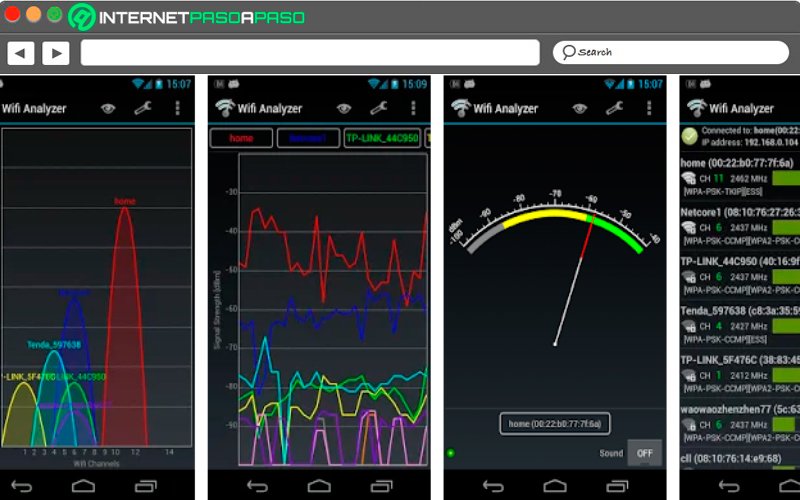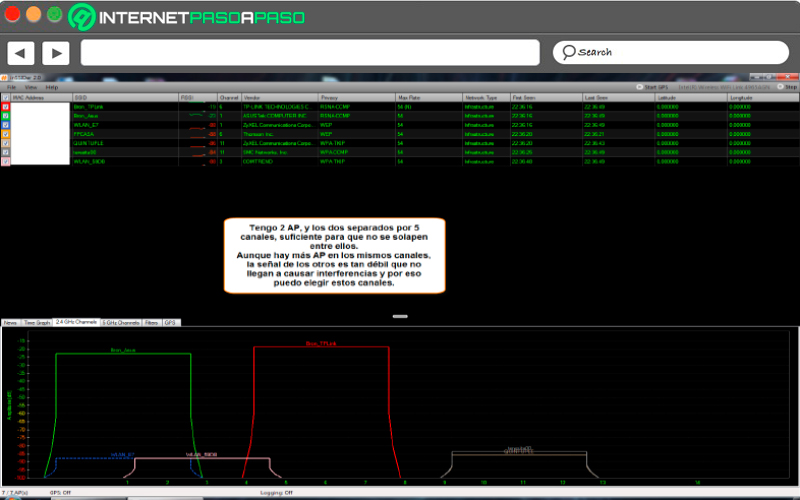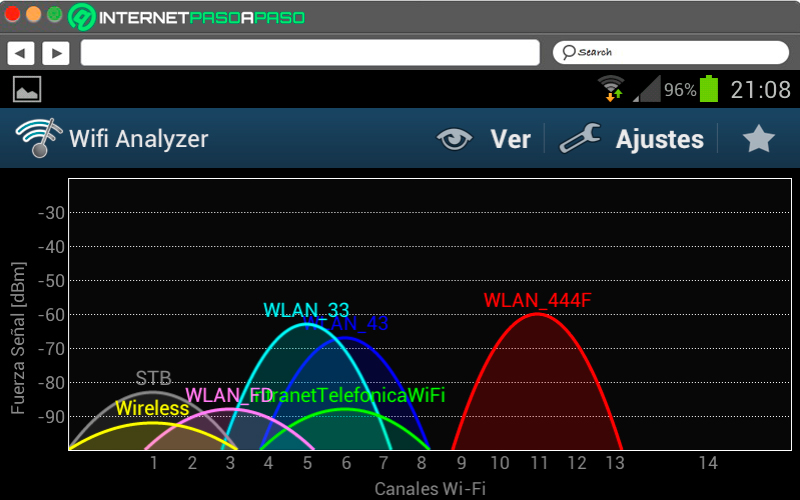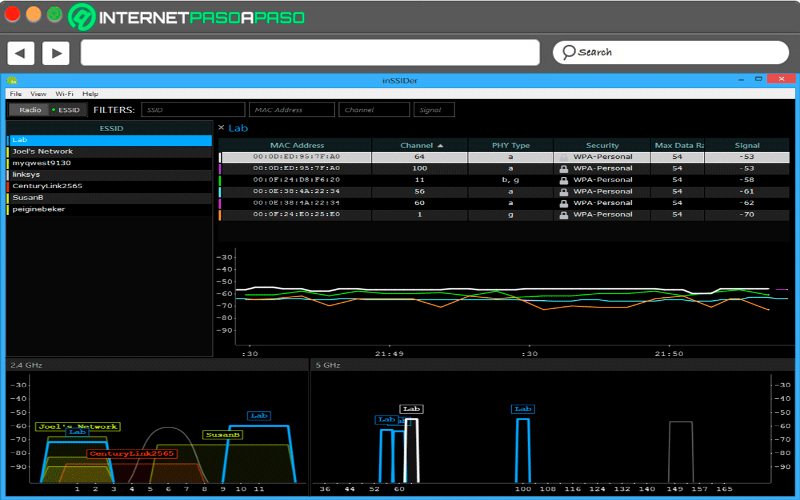Lo Último en IP@P
- Stellar Data Recovery revoluciona la recuperación de archivos perdidos en discos duros externos
- Goblin Mine: La Estrategia Económica Detrás del Juego de Minería que está Fascinando a Todos
- Estos son los nuevos Cargadores UGREEN: potencia y portabilidad en dos versiones que no te puedes perder
- UGREEN Nexode Pro: El Cargador Ultradelgado que revoluciona la carga de dispositivos móviles
- La computación en la nube está transformando los juegos Online y estas son sus grandes ventajas
Anteriormente se utilizaba solo las conexiones por cable, en este caso los usuarios no sufrían de problema de interferencia en los canales ya que estos no existen, algo que sí sucede hoy en día en las redes WiFi y las cuales desde hace un tiempo atrás vienen siendo ofrecidas directamente por las operadoras.
Y es que mientras las conexiones por Ethernet son utilizadas para el intercambio de datos, las redes inalámbricas se utilizan para varias conexiones de forma simultánea, es así como este tipo de redes pueden llegar a tener disponibles hasta 13 canales, sin embargo, no todos ellos son convenientes en todos los casos.
Debido a que existen tantos canales disponibles aumenta las posibilidades de que se creen interferencia entre las diferentes redes. Es por ello que una de las soluciones más comunes en este tipo de caso es cambiarse de canal. De esta manera aquí te vamos a enseñar un poco más sobre qué son los canales WiFi y cómo influyen directamente en la red.
¿Qué es un canal de WiFi y para qué sirven en mi red local?
Todo esto está relacionado directamente con el standard IEEE 802.11, que es el encargado de regular todas las redes WiFi y, además se especificó los tres rangos de frecuencia disponibles para los equipos que quieran emitir este tipo de señal como lo es 2.4 GHz, 3.6 GHz y 5 GHz. Esto son números que a lo mejor ya has visto en varias ocasiones y las cuales son utilizadas por varios dispositivos actualmente.
Aunque es importante mencionar que hoy en día la mayoría de los dispositivos trabajan con la frecuencia de 2.4 GHz. Cada uno de estos rangos de frecuencia cuenta con una cantidad de canales, es así como la franja de 2.4 GHz está subdividida en 14 canales, aunque cada zona geográfica tiene sus propios números de canales, es así como en Europa se trabaja con un total de 13 canales, mientras que en Norteamérica se manejan 11 canales.
Cada uno de estos canales suele estar separado por 5 MHz, pero la realidad es que cada uno de ellos debería de tener una distancia entre canal de 22 MHz, lo que genera que se cree un solapamiento entre cada uno de ellos.
Como se puede ver en la imagen mostrada anteriormente el canal 1 se superpone con los canales 2,3,4 y 5, esto hace que los equipos que emitan su señal en alguno de esos canales pueden generar interferencia. Lo mismo ocurre cómo se puede ver con los canales 6,7,8,9 y 10. Es de allí donde viene el método de cambiarse de canal para mejorar la señal.
Y es que lo más lógico de hacer cuando la señal inalámbrica no funciona del todo bien, es cambiarse de el canal actual a otro que esté siendo menos usado, evitando así que se cree algún tipo de interferencia con otras redes que podrían congestionar el funcionamiento de las mismas.
Por lo tanto, los canales WiFi son aquellos que te indicarán en qué rango de frecuencia te encuentras y además te permitirá cambiarte de canal cada vez que presentes una conexión muy lenta o inestable. Ya que esto se podrá deber a que existe interferencia en la señal.
¿Por qué son importantes los canales WiFi y cómo influyen en la calidad de la señal?
Las redes inalámbricas pueden llegar a verse afectadas por diferentes tipos de interferencia, una de ellas está directamente relacionada con lo que es el uso del canal. Esto dependerá de cuántos dispositivos electrónicos estén haciendo uso del mismo canal para la comunicación de la red.
En muchas ocasiones no es necesario que todos los usuarios estén utilizando el mismo canal para que pueda llegar a verse afectada la calidad de la señal, sino que también puede deberse a los canales adyacentes que están provocando un solapamiento en la frecuencia.
Esto quiere decir que el canal es quien dicta la calidad de la frecuencia que va a recibir el usuario, mientras menos utilizado sea mejor será el funcionamiento de la señal. Esto quiere decir que si alrededor de tu vivienda o lugar de trabajo existen muchas conexiones inalámbricas lo más probables es que varios canales se encuentren saturados y otros con más espacio.
Esto quiere decir, que si logras pasarte a un canal que se encuentre más solo y menos congestionado seguramente la velocidad de tu conexión va a mejorar mucho, proporcionándole un mejor servicio de Internet. Esto quiere decir que los canales de frecuencia son sumamente importantes para lo que es el funcionamiento de la red y la calidad de la señal. Sin embargo, te estarás preguntando: ¿cómo puedes saber en qué canal se encuentra tu router? para ello sigue el apartado que te explicaremos a continuación.
Pasos saber qué canal está utilizando mi enrutador desde el ordenador o móvil
Poder conocer qué canal está utilizando el enrutador en casa es muy importante, ya que esto te permitirá saber si el problema de tu conexión se debe a la interferencia ocasionada por el congestionamiento de los canales.
De acuerdo con esto, aquí te vamos a enseñar a realizar este proceso desde tu ordenador Windows o desde tu smartphone, para ello sigue detalladamente cada uno de los métodos que te enseñaremos a continuación:
Desde el ordenador
Poder saber que canal de frecuencia está utilizando el router en casa es muy importante. En el caso que tengas un ordenador con Windows vista o Windows 7 o superiores vas a poder realizar los pasos que te explicaremos a continuación:
- Lo primero será abrir la consola de “Comandos”, para ello debes seleccionar “Inicio” y escribes “CMD” en “Símbolo del sistema”.
- Cuanto te aparezca la ventana de “Símbolo de sistema” en pantalla debes escribir el siguiente comando: netsh wlan show all y pulsa la tecla “Enter”.
- En la siguiente ventana vas a poder ver en qué canal se encuentra tu red WiFi y a su vez puedes verificar la señal de la misma, en este caso se puede ver que se encuentra en el canal 8 y con una señal del 87%, lo que quiere decir que este canal no tiene casi interferencia y está trabajando correctamente.
Si eres de los usuarios que le gusta ver más gráficos y las cosas más detalladamente, entonces puedes hacer uso de algunos de los programas que existen hoy en día en Internet y que ayudan a los usuarios a saber en qué canal de frecuencia se encuentran. Uno de los programas más populares y confiables actualmente es "InSsider", aquí podrás encontrar un análisis muy completo con gráficos para que puedas entender mejor todo lo que sucede.
InSsider te hará una lista de todas las redes inalámbricas que se encuentren al alcance de tu ordenador, donde te enseñara la potencia de cada una de ellas y su canal, así como cuáles son los canales donde se están creando interferencias. Esta es una app gratuita que puedes comenzar a utilizar desde ya.
Desde el móvil
Si quieres saber qué canal de WiFi está utilizando tu router en casa desde tu smartphone lo podrás hacer a través de una app móvil, actualmente existen muchas aplicaciones disponibles para el sistema operativo de Android que permitirán llevar este tipo de actividades a cabo.
Sin embargo, en este caso te queremos recomendar WiFi Analyzer, una app que te ofrecerá resultados 100% confiables donde te enseñara la calidad de señal de tu red, los canales que tengas disponibles, tu canal actual y que tan utilizados se encuentran.
En este caso podrás ver toda esta información a través de un gráfico donde se te mostrará el canal que esta utilizando tu señal y con cuales de ellos se encuentran solapado. De esta forma puedes ver que tan bueno o no es tu frecuencia y en tal caso de estar muy congestionado la misma app te permitirá realizar el cambio de canal.
¿Qué tener en cuenta al escoger el canal ideal para la señal de mi router?
Todos los router permiten que el usuario pueda elegir el canal por donde quiere que se transmita la señal de Internet, aunque algunos de estos equipos de gama media y alta cuentan con un sistema que analiza el espectro electromagnético que les permite configurar de forma automática el mejor canal para transmitir la señal.
Para poder obtener una buena señal en el router y así tener una excelente cobertura y funcionamiento de la red, es importante que la red se encuentre en un canal con poca interferencia.
Esto quiere decir que mientras más solo este dicho canal mejor será la velocidad de la red. la interferencia o el congestionamiento de los canales WiFi es un problema muy común en aquellas comunidades donde existen muchas señales inalámbricas, así como en edificios donde la mayoría de los habitantes cuentan con sus propias redes.
Cuando existe un problema de congestionamiento en la red lo más probable es que tu servicio presente problemas de: Baja velocidad, una señal inestable, perdida de señal, desconexiones constantes, problemas de conexión, entre otros. Al existir 13 canales disponibles en el caso de Europa, siempre existirán aquellos que estén más congestionados y aquellos que estén más solos.
Para poder elegir el canal correcto para la conexión de red, es importante seleccionar aquel que se encuentre más solo, mientras más solo este el canal mejor será la cobertura. Por lo tanto, puedes empezar a utilizar algunas herramientas que te ayudarán a cambiarte de canal y así buscar aquel que se encuentre menos congestionado para que puedas empezar a disfrutar de una conexión estable y a máxima velocidad.
Pasos para configurar los canales de mi WiFi y evitar cortes e interferencias
Teniendo en cuenta que dependiendo del canal WiFi donde se encuentre la red será su funcionamiento, es importante conocer cuales son los pasos a seguir para poder configurar estos canales y así asegurarnos de que siempre se encuentre la red en aquel que está más solo. Esto permitirá que se puedan evitar cortes de la señal y interferencia en el funcionamiento del mismo.
Es por ello que aquí te vamos a enseñar como realizar este procedimiento desde tu ordenador y smartphone, para ello sigue cada uno de los pasos que te explicaremos a continuación:
Desde el ordenador
Si quieres configurar el canal WiFi desde tu ordenador, aquí te vamos a enseñar algunas de las herramientas que puedes utilizar para realizar este proceso desde tu equipo Windows, Linux o Mac, para ello sigue cada uno de estos pasos:
Windows
Si cuentas con un ordenador con sistema operativo Windows y quieres configurar los canales de conexión para así evitar interferencia en la cobertura, entonces puedes optar por utilizar el programa de InsSider, el cual ya te mencionamos anteriormente, o simplemente hacer uso de otra aplicación llamada Xirrus WiFi Inspector con la cual también podrás obtener excelentes resultados.
Otra herramienta a elegir y que te permitirá analizar qué canales están más congestionados es NirSoft WiFiInfoView, el cual también te permitirá cambiarte de canal. Y por último puedes utilizar Acrylic WiFi, un programa gratuito que también te permitirá realizar todas las configuraciones necesarias para que puedas disfrutar de una excelente conexión a Internet sin interferencias ni congestionamiento.
Más en Redes
- ARPANET ¿Qué es, para qué sirve y cómo funcionaba esta primera versión primigenia de Internet?
- ¿Cuáles son las mejores aplicaciones para aumentar y mejorar la señal WiFi en mi teléfono Móvil? Lista 2024
- ¿Cómo habilitar un usuario root en conexiones SSH desde cero en Linux? Guía paso a paso
- Modo avión ¿Qué es, para qué sirve y cómo activarlo en tu dispositivo móvil?
- ¿Cómo habilitar DHCP en Windows para tener Internet vía Ethernet o Wifi? Guía paso a paso
SÍGUENOS EN 👉 YOUTUBE TV
En este caso, simplemente debes descargar algunos de estos programas a tu ordenador Windows, una vez descargado y ejecutado simplemente debes acceder a él y en el menú principal debes seleccionar la opción “Analizar”, allí podrás ver que canales se encuentran más usados y cuáles no, y de esa forma poder elegir aquel que se encuentre más solo para que puedas mejorar la velocidad de tu conexión.
Descargar InsSider Windows
Descargar Acrylic WiFi Windows
Descargar WiFi Inspector Windows
Descargar WiFiInfoView Windows
Desde Linux
Si tienes un ordenador Linux entonces puedes comenzar a seleccionar el canal menos utilizado de la siguiente manera:
- Lo primero será abrir la terminal y allí debes escribir el siguiente comando: sudo iwlist wlan scan I grep \ (Channel)
- Ahora simplemente debes analizar cada uno de los canales y seleccionar aquel que se encuentre menos congestionado para que puedas conseguir un excelente funcionamiento y de esa manera conseguir una conexión más estable y a mayor velocidad.
Mac
En el caso de las MAC, este sistema operativo cuenta con su propia herramienta integrada para permitirles a sus usuarios poder realizar este proceso de una forma muy sencilla y rápida.
Para ello debes realizar lo siguiente:
- Para comenzar debes mantener presionada la tecla de “Opción” y seguidamente seleccionar el icono de “WiFi” que aparecerá en la barra de menú.
- Seguidamente selecciona “Abrir diagnóstico inalámbrico”.
- Ahora selecciona el menú de la ventana y allí escoge “Utilidades”, por último, selecciona “Escanear WiFi”.
- Después de algunos segundos el mismo sistema te recomendará cuáles son los canales menos congestionados y los que mejor velocidad de proporcionan, aquí debes seleccionar algunos de los que te recomienden para que puedas empezar a mejorar tu cobertura y disfrutar de un mejor servicio de red.
Descargar WiFi Inspector MacOS
Desde el móvil
Si quieres realizar este proceso de configuración desde el smartphone, entonces lo vas a poder realizar de una forma muy sencilla y rápido, para ello debes hacer uso de la aplicación de WiFi Analyzer en los dispositivos móviles Android. Para ello debes realizar la descarga de la misma directamente desde “Google Play Store”.
Una vez descargada e instalada en tu móvil, lo siguiente será abrirla y analizar tanto las redes inalámbricas y canales disponibles según tu ubicación. Una vez se haya detectado esto, la app te sugerirá cuál es el mejor canal WiFi para que puedas configurar la red, teniendo en cuenta en escoger aquel que se encuentre más solo ya que mejorará la velocidad de conexión.
Lista de los mejores programas y aplicaciones para conocer qué canal está usando mi WiFi
Hoy en día existe una gran cantidad de programas y aplicaciones tanto para ordenadores como teléfonos móviles que te permitirán poder realizar un escaneo para que así puedas conocer qué canal está usando tu red WiFi. De esta forma vas a poder escoger aquel que sea más conveniente y puedas mejorar tu velocidad de conexión.
De acuerdo con esto, aquí te enseñamos una pequeña lista con los softwares más recomendados para realizar este procedimiento:
NetSpot
Este es un software que se encuentra disponible actualmente para los ordenadores Windows y Mac, y para los dispositivos móviles Android. Con el vas a tener la oportunidad de conseguir una visualización de todas las redes y canales disponibles cercanos a tu ubicación, esto te ayudará a tomar la decisión correcta para seleccionar aquel canal que esté más solo y que te proporcione una mejor señal.
Además, este programa te permite ver que problemas están afectando el rendimiento de tu conexión y a la vez te ayudará a repararlos o eliminarlos. De la misma manera vas a recibir recomendaciones de que canales puedes utilizar que se encuentren menos afectados por interferencias y cortes. Por lo tanto, no necesitar ser todo un profesional en esta área para que puedas comenzar a tener una excelente conexión sin tantas interrupciones.
InsSider
Esta es otra de los programas que puedes encontrar disponibles actualmente para los ordenadores Windows, con ella tendrás la oportunidad de revisar cada uno de los canales WiFi y de esa manera poder escoger aquel que se encuentre menos congestionado para así poder mejorar tu conexión de red. considerada actualmente como una de las herramientas más potente del mercado y que sin duda alguna vale la pena utilizar.
Descargar InsSider Android
WiFi Analyzer
Una de las apps Android más populares y usada en todo el sistema operativo, la misma se destaca por ser una de las herramientas más potentes para los dispositivos móviles a la hora de analizar las redes Wifi, es así como con ella vas a tener la oportunidad de saber que otras redes se encuentran cercana a tu ubicación y qué canales WiFi están utilizando al igual que tu red.
De esta manera, vas a poder pasarte a aquella que se encuentre más sola y así evitar cualquier tipo de fallo y interferencia que puedan afectar el rendimiento de la misma.
Vistumber
Otro de los analizadores WiFi disponible para los ordenadores Windows, el mismo se destaca por tener una compatibilidad con el GPS para así poder hacer un seguimiento en tiempo real de tu ubicación, lo que le permitirá saber qué redes están cercana a tu ubicación y el canal que está utilizando tu red. De la misma manera te ofrece recomendaciones para que puedas seleccionar aquel canal que se encuentre menos congestionado para que puedas disfrutar de una buena conexión de red.
Analizador WiFi
Finalmente, te presentamos esta app Android con la que también podrás comenzar a llevar un análisis completo de todo lo que sucede con tu red inalámbrica.
Para ello te permite tener optimizada tu conexión, analizar cada uno de los canales para que puedes seleccionar aquel que se encuentre más solo y con menos interferencia, es compatible con 4 GHz y 5 GHz, permite copiar la dirección Mac, entre muchas otras funciones que encontrarás disponible. Un analizador que te ayudará a mejorar tu conexión de red en gran medida, ofreciendo así una mejor velocidad de navegación.
WiFi de 5GHz ¿La solución definitiva a los problemas de interferencia en los canales?
Con la tecnología de WiFi 5GHz, se pueden conseguir grandes beneficios que anteriormente con la 2.4 GHz no se tenían, y es que una de las mayores ventajas que ofrece esta tecnología es que los usuarios se pueden olvidar por completo de los problemas de frecuencia causada por el congestionamiento de los canales WiFi, ya que el número de redes que emite esta frecuencia es muy reducido, lo que hace que los problemas de interferencia sean mucho menores, siendo casi nulos y evitando así este tipo de inconveniente en los usuarios.
Además, permite que se puedan enviar datos en varios canales de forma simultánea sin que la velocidad se vea afectada, sino todo lo contrario, la velocidad de conexión que se puede obtener con 5GHz es mucho mayor. Por lo tanto, este estándar se convierte en una alternativa para acabar con este problema de interferencia, ya que no existe en él lo que es la superposición de redes, permitiendo eliminar todo tipo de interferencia y congestionamiento.
Teniendo todo esto presente, aquí te vamos a enseñar cuáles son los modelos de router que se pueden encontrar actualmente en el mercado y que utilizan este tipo de estándar 5GHz, para ello sigue la lista que te enseñaremos a continuación:
Archer C1200
Este es un equipo de TP-Link de banda dual, compatible con el estándar inalámbrica 802.11ac capaz de trabajar con velocidades de 867 Mbps en el estándar 5 GHz, mientras que en el estándar 2.4 GHz puede trabajar a velocidades de 300 Mbps. Este modelo cuenta con 3 antenas y puertos LAN 10/100/1000 Mbps.
Fritz!Box 4040
Fritz!Box es otro de los modelos de router inalámbrico capaz de trabajar con el estándar 5GHz, el cual es capaz de alcanzar una velocidad de 866 Mbps, y cuenta con 4 puertos Gigabit Ethernet.
Netgear Nighthawk X6
Uno de los router más potentes actualmente que es capaz de ofrecer una conexión inalámbrica a tres bandas, una de ellas es 4 GHz alcanzando velocidades de 600 Mbps, y las otras dos bandas de 5 GHz alcanzando velocidades de 1300 Mbps cada una, logrando una velocidad combinada de 3200 Mbps.
SUS BRT-AC828
Un Router de gama alta lanzado hasta hace algunos meses, el cual ofrece la posibilidad de que sus usuarios experimenten lo último en conectividad inalámbrica. Para ello se encarga de trabajar con el estándar 5 GHz ofreciendo una velocidad de hasta 2534 Mbps, donde cuenta con 4 antenas para conseguir una mejor potencia en la señal.